Windows8.1が最新のアプリを自動的に更新しないようにする方法
Windows 8.1では、MicrosoftはWindows8に比べて多くの改善を導入しました。 そのような改善の1つは、すべてのMetroアプリの最新バージョンをダウンロードし、それらを常に最新の状態に保つことができる自動アプリ更新機能です。 Windows 8では、アプリを手動で更新する必要がありました。
ただし、一部のユーザーはアプリの更新を手動で承認することを好む場合があります。 私の友人がこれについて引用したいくつかの理由があります。 最も一般的な理由は、「新しいバージョンのアプリが私のお気に入りの機能を壊した/削除した」というものでした。 それは理にかなっています、あなたは確かに既存の機能を削除したり壊したりする更新を望まないでしょう。 そのため、このような知覚力のあるユーザーの場合は、最新のアプリの自動更新を無効にすることをお勧めします。 方法を見てみましょう。
- スタート画面を開きます(最も速い方法は、キーボードまたはタブレットPCのWindowsロゴが付いたキーを押すことです)。
- ストアタイルを見つけてクリック/タップします。
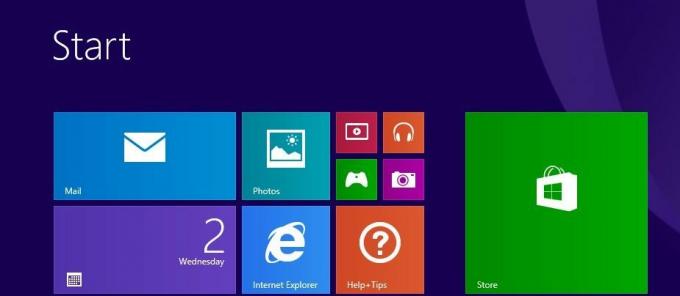
- 設定チャームを開きます。 タブレットでは、画面の右端から中央に向かってスワイプしてチャームを表示し、[設定チャーム]をタップします。 キーボードを備えたデバイスでは、を押すことができます Win + I キーを直接押して設定チャームを開きます。
- 設定チャームには、というアイテムがあります アプリの更新.
 このアイテムをクリック/タップして、 アプリを自動的に更新する に設定 オフ.
このアイテムをクリック/タップして、 アプリを自動的に更新する に設定 オフ.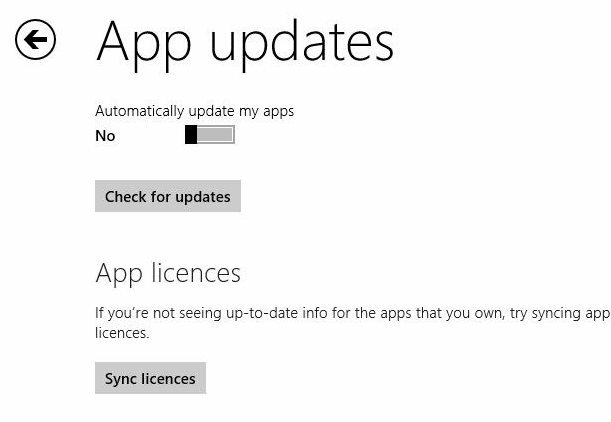
それでおしまい。
古いバージョンのアプリにはセキュリティの脆弱性が含まれている可能性があるため、アプリをかなりの時間更新しないことはお勧めしません。 アプリを手動で更新する場合は、定期的に、または少なくとも週に1回は更新を確認することをお勧めします。
